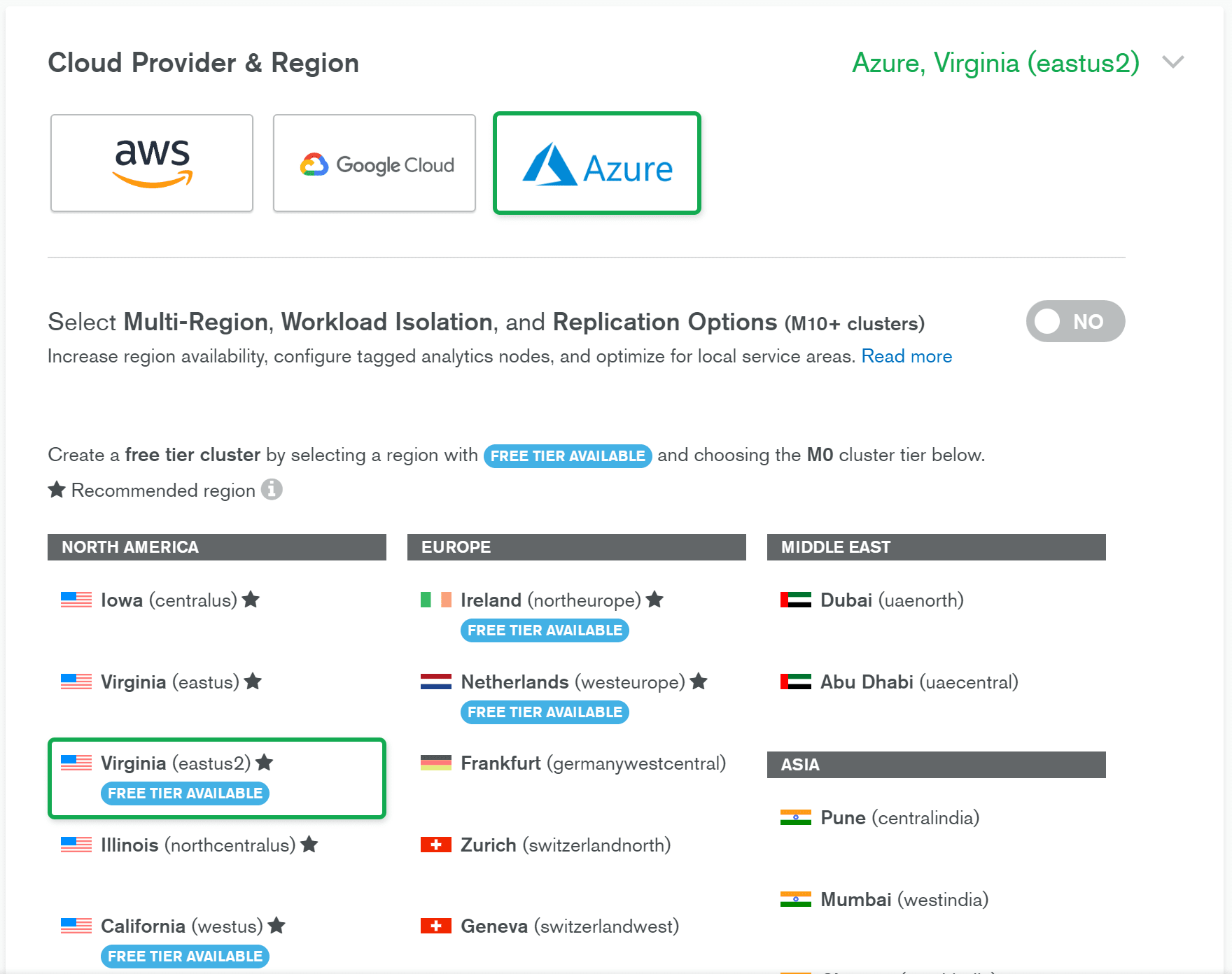使用 MongoDB
Visual Studio Code 对使用 MongoDB 数据库提供了强大的支持,无论是您自己的实例还是 Azure 上的 MongoDB Atlas。通过 MongoDB for VS Code 扩展,您可以在 VS Code 中创建、管理和查询 MongoDB 数据库。
安装扩展
VS Code 对 MongoDB 的支持由 MongoDB for VS Code 扩展提供。要安装 MongoDB for VS Code 扩展,请按 ⇧⌘X (Windows、Linux Ctrl+Shift+X) 打开“扩展”视图,然后搜索“MongoDB”以筛选结果。选择 MongoDB for VS Code 扩展。
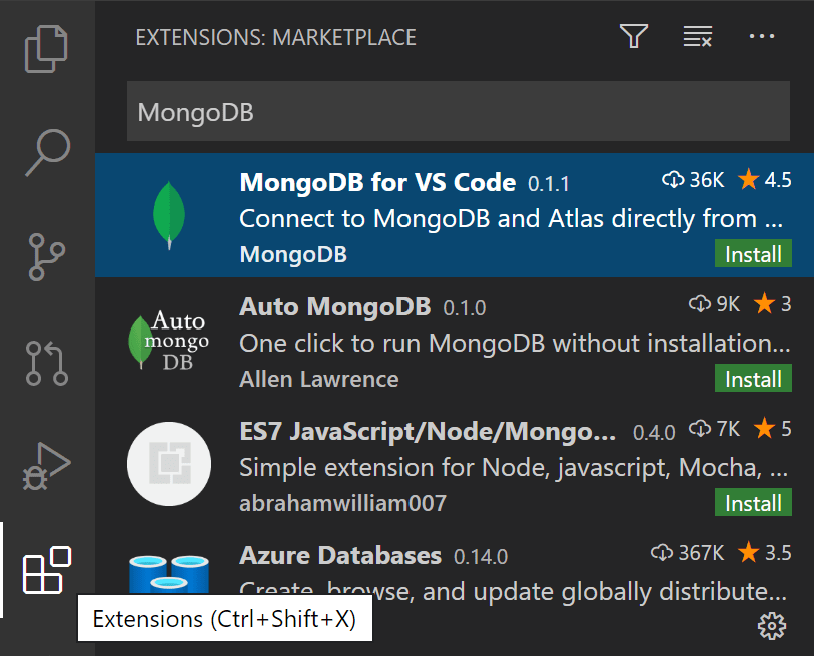
连接到 MongoDB
安装 MongoDB for VS Code 扩展后,您会注意到有一个新的 MongoDB 活动栏视图。选择 MongoDB 视图,您将看到 MongoDB 资源管理器。
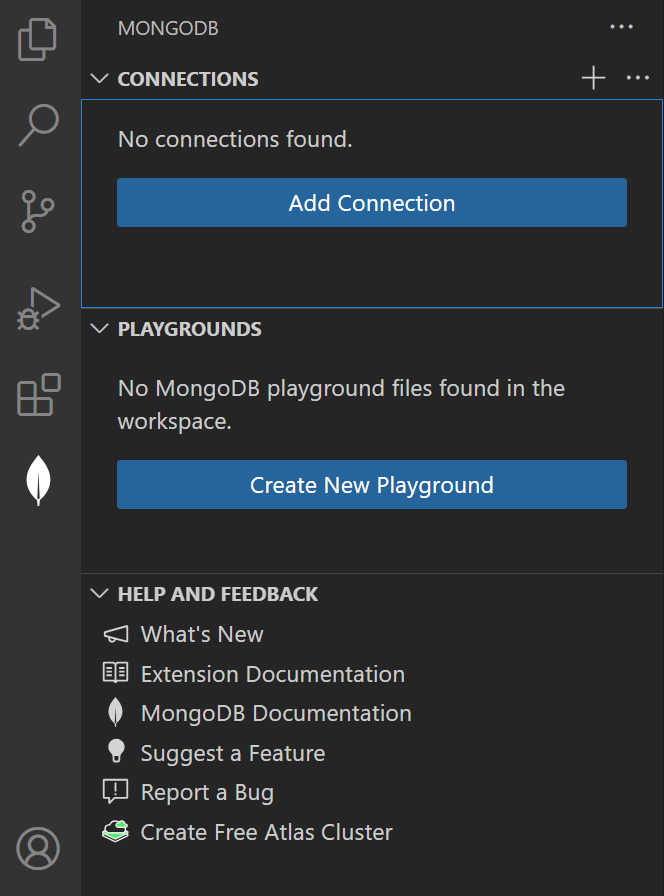
要连接到 MongoDB 数据库
-
在 MongoDB 视图中选择 添加连接
-
接下来,选择使用连接字符串连接或使用高级连接选项
-
选择 使用连接字符串连接,然后在连接字符串快速选择中输入连接字符串。
本地 MongoDB 的默认连接字符串是
mongodb://127.0.0.1:27017。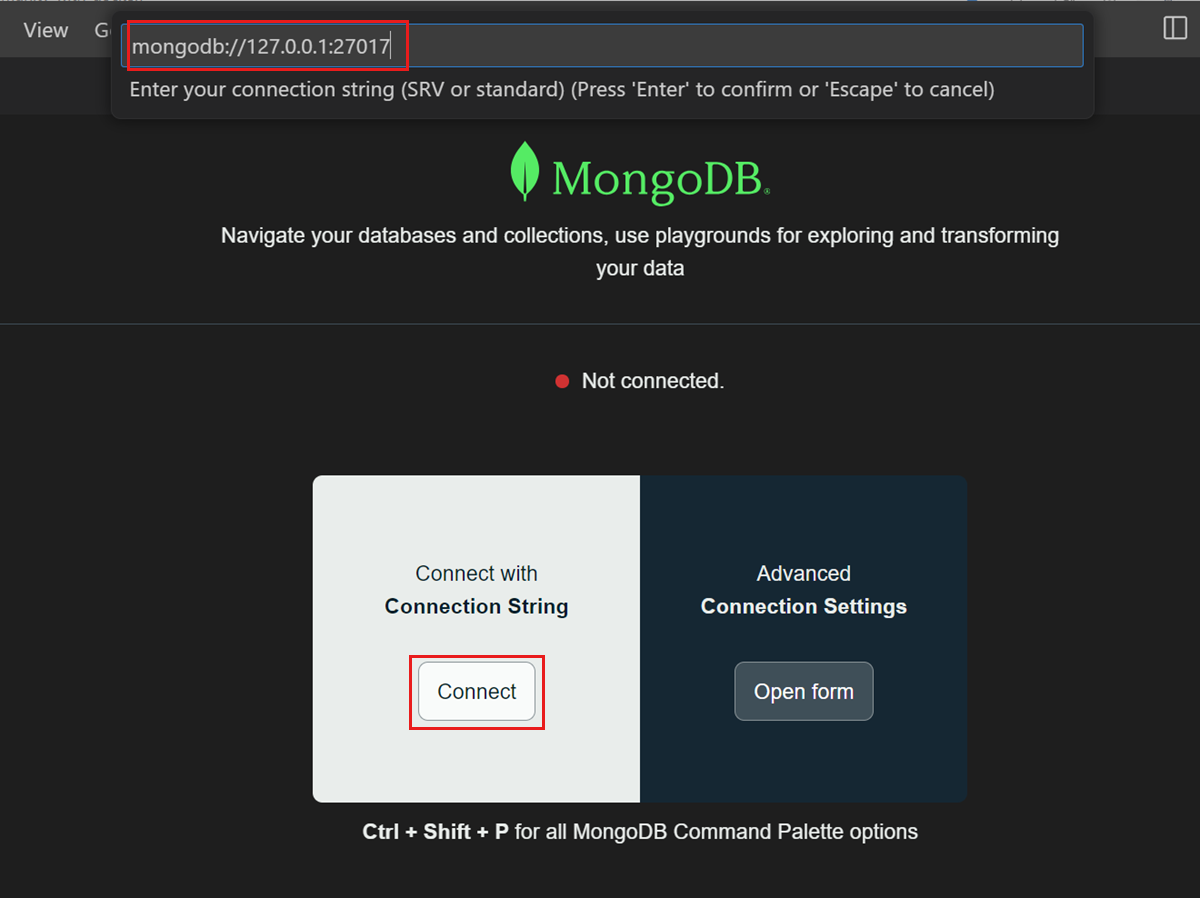
-
选择 高级连接设置,输入连接详细信息,然后选择 保存并连接。
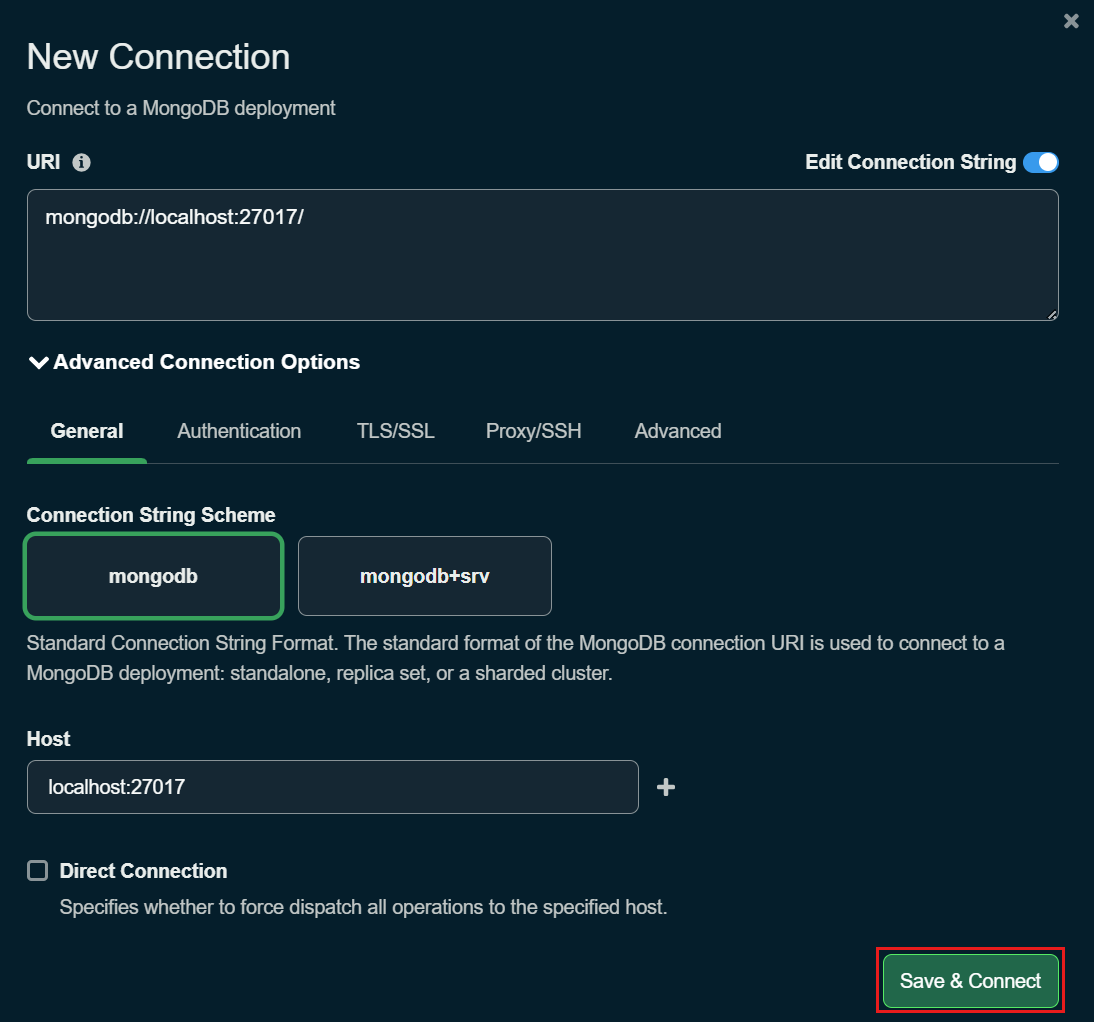
-
注意:如果您正在连接到本地 MongoDB 服务器,请确保您的 MongoDB 服务器 (mongod.exe) 正在运行。
连接后,您可以与 MongoDB 服务器协同工作,管理 MongoDB 数据库、集合和文档。
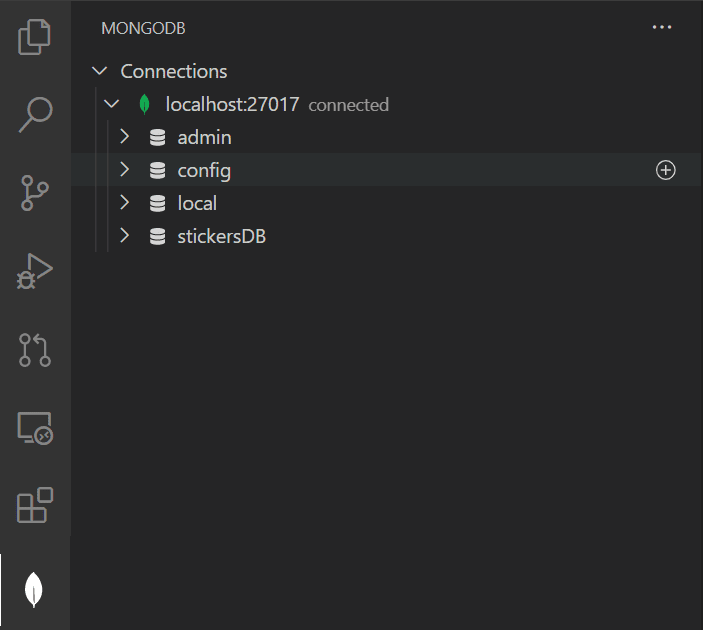
您可以展开数据库以查看其集合的模式和索引,并且可以选择单个 MongoDB 文档以查看其 JSON。
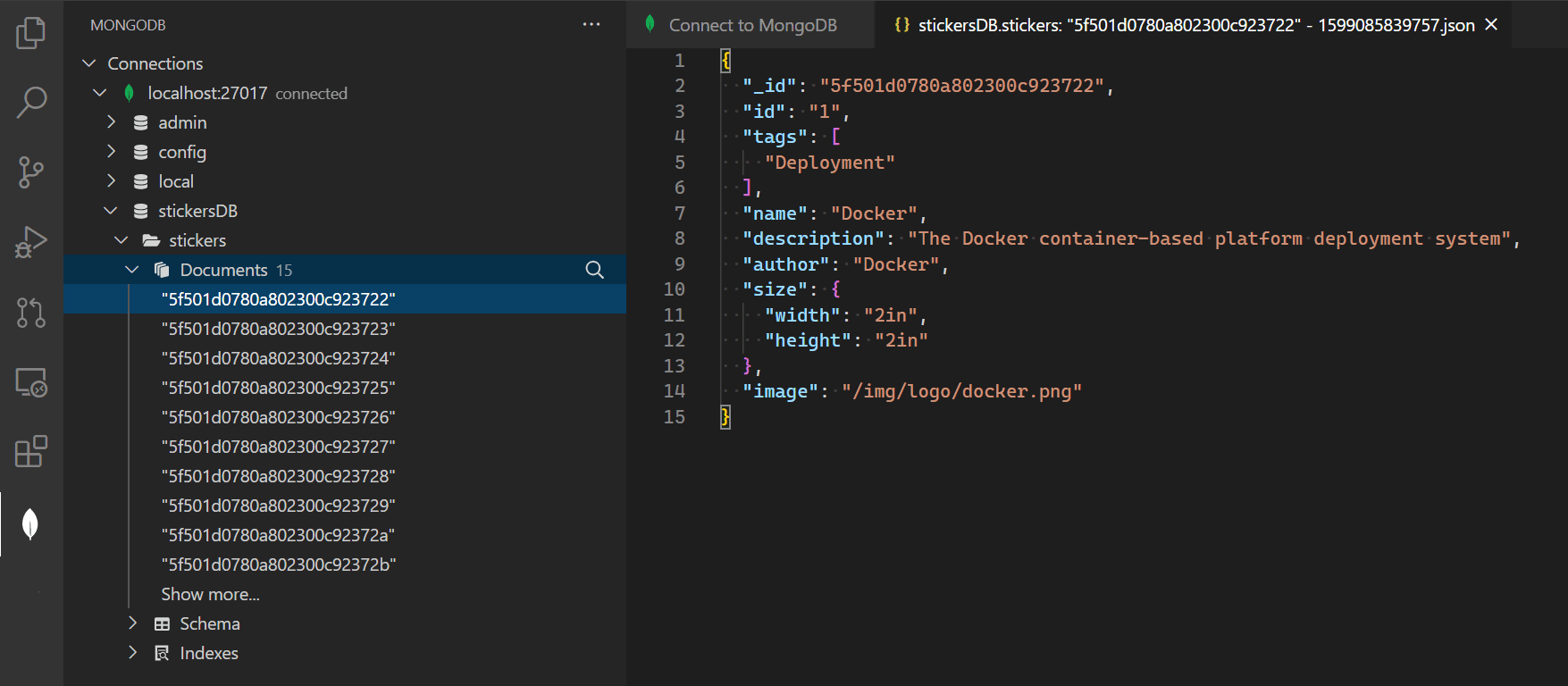
您还可以通过右键单击连接本身,将 MongoDB shell 附加到活动连接。
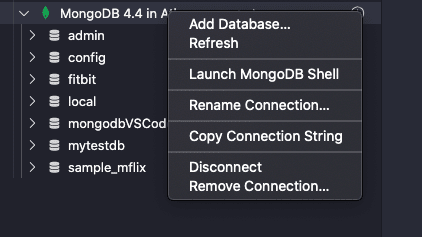
注意:请确保 MongoDB shell(
mongo或mongosh)已安装 并且在您的路径中。在扩展的设置中,您可以选择正在使用的 shell。
MongoDB 命令
VS Code 的 命令面板(⇧⌘P (Windows、Linux Ctrl+Shift+P))以及资源管理器上下文菜单中提供了 MongoDB 特定命令。
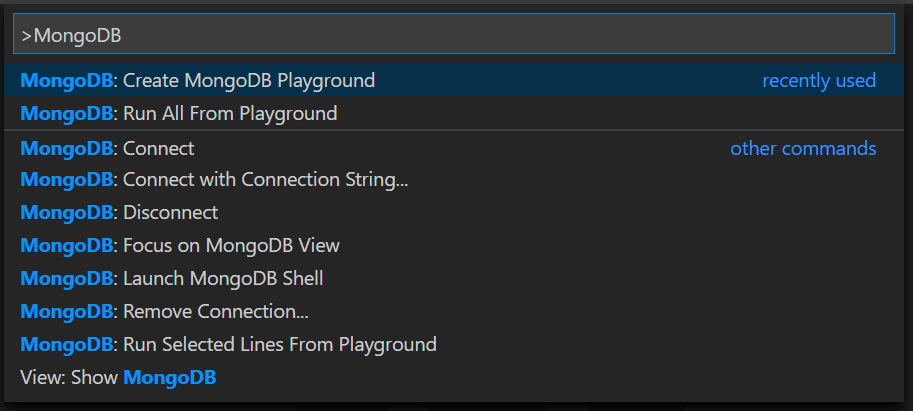
使用 Playgrounds
VS Code MongoDB 集成最强大的功能之一是 Mongo Playgrounds。Playgrounds 允许您从 VS Code 编辑器创建、运行和保存 MongoDB 命令。使用 MongoDB: 创建 MongoDB Playground 命令创建新的 Playground。

在 Playground 中,您可以引用 MongoDB 实体和命令,并且在您键入时会获得丰富的 IntelliSense。Playgrounds 对于原型化数据库操作和查询非常有用。使用 MongoDB: 从 Playground 运行选定行 命令执行 Playground 查询中的选定行。
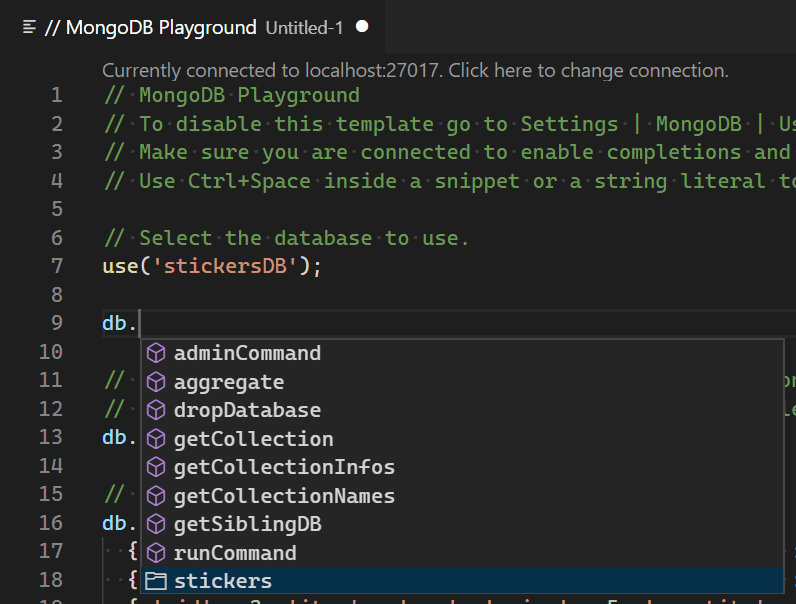

Azure 上的 MongoDB
您可以使用 MongoDB Atlas 免费 在 Azure 上轻松创建 MongoDB 集群。
从仪表板中选择 创建新集群,并选择 Azure 作为云提供商。集群创建后,使用 MongoDB Atlas 提供的连接字符串连接。